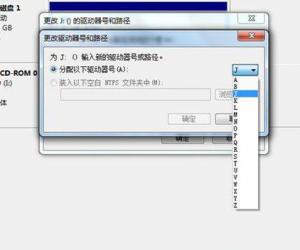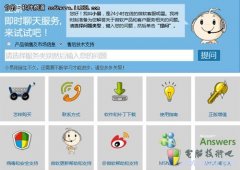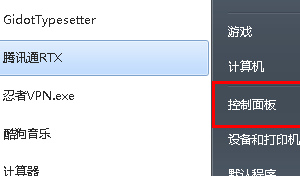Win10开启自动查找网络设备的方法 Windows10如何开启自动查找网络设备
发布时间:2017-04-05 11:52:25作者:知识屋
Win10开启自动查找网络设备的方法 Windows10如何开启自动查找网络设备 如果开启了Win10网络连接中自动“查找设备和内容”,就可以自动搜索附近的可用网络,这主要用于搜索Wifi。本文就来介绍一下Win10开启自动查找网络设备的方法。
具体步骤
1、单击开始菜单中的设置按钮;
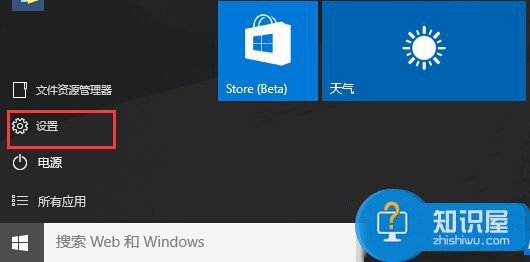
2、打开设置后,点击“网络和internet”;
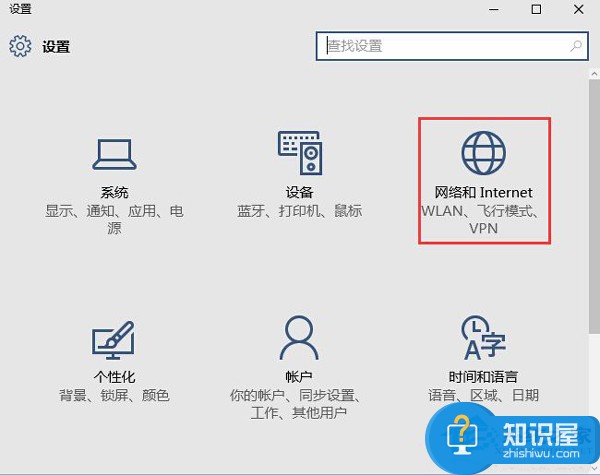
3、选择你目前使用的网络。如果是有线网,就选择“以太网”;无线网就选“WiFi”;
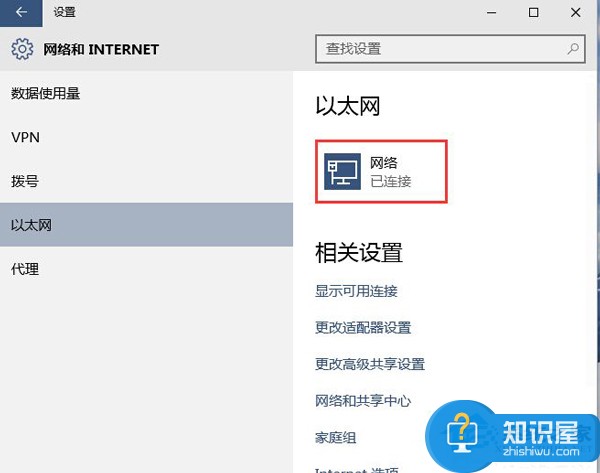
4、点击目前活跃的网络连接,会看到“查找设备和内容”开关,如果关闭则适用于“公共网络”;如果打开则适用于“家庭网络”和“工作网络”
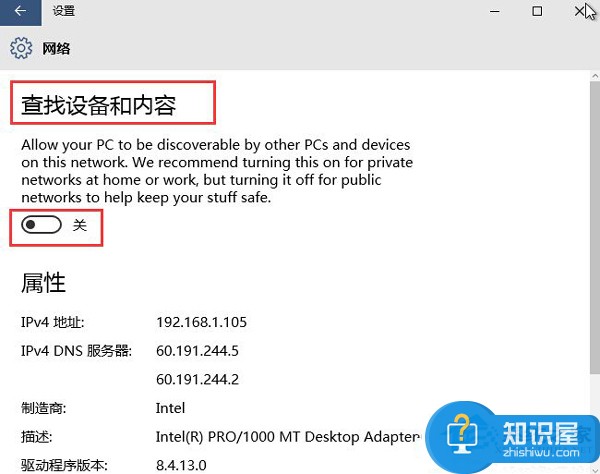
5、在默认设置下Win10系统自动开启了“查找设备和内容”,如果看到这个选项是关闭的,那么就手动把它开启。
以上就是Win10开启自动查找网络设备的方法了,当然开启了“查找设备和内容”你的计算机有可能被别人搜索到,所以想要保护隐私,可以关闭这个功能。
知识阅读
软件推荐
更多 >-
1
 一寸照片的尺寸是多少像素?一寸照片规格排版教程
一寸照片的尺寸是多少像素?一寸照片规格排版教程2016-05-30
-
2
新浪秒拍视频怎么下载?秒拍视频下载的方法教程
-
3
监控怎么安装?网络监控摄像头安装图文教程
-
4
电脑待机时间怎么设置 电脑没多久就进入待机状态
-
5
农行网银K宝密码忘了怎么办?农行网银K宝密码忘了的解决方法
-
6
手机淘宝怎么修改评价 手机淘宝修改评价方法
-
7
支付宝钱包、微信和手机QQ红包怎么用?为手机充话费、淘宝购物、买电影票
-
8
不认识的字怎么查,教你怎样查不认识的字
-
9
如何用QQ音乐下载歌到内存卡里面
-
10
2015年度哪款浏览器好用? 2015年上半年浏览器评测排行榜!